导读 近日有关于EXCEL折线图要怎么添加数据标记的问题受到了很多网友们的关注,大多数网友都想要知道EXCEL折线图要怎么添加数据标记的具体情况,
近日有关于EXCEL折线图要怎么添加数据标记的问题受到了很多网友们的关注,大多数网友都想要知道EXCEL折线图要怎么添加数据标记的具体情况,那么关于到EXCEL折线图要怎么添加数据标记的相关信息,小编也是在网上进行了一系列的信息,那么接下来就由小编来给大家分享下小编所收集到与EXCEL折线图要怎么添加数据标记相关的信息吧(以下内容来自于网络非小编所写,如有侵权请与站长联系删除)
1、打开EXCEL档且是“收入”的工作表;例,如图
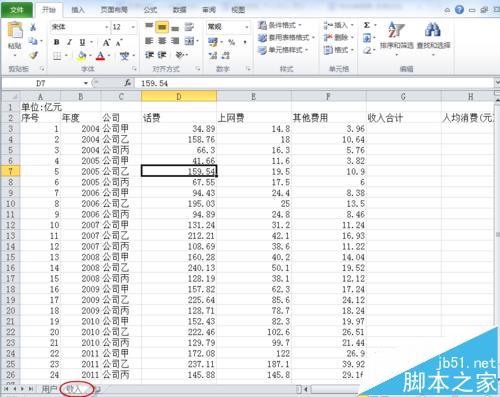
2、选定标题行,点菜单“数据”、“筛选”;

3、点“公司”单元格右边的向下小箭头,按要求选定“公司甲”;

4、筛选好后的样子如图;
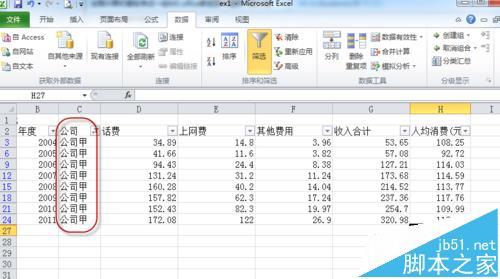
5、选定“人均消费(元)”列的数据元格;例,如图
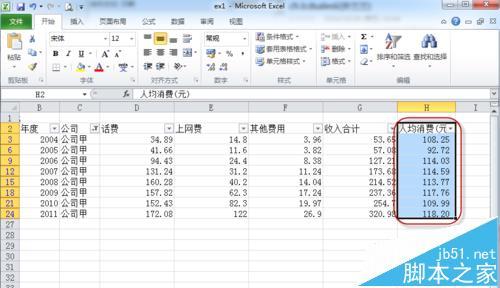
6、点击菜单“插入”、”折线图“右下角的向下的小箭头,选择”折线图“(把鼠标放在对应的图上会出来该图的名称)并点击;

7、会跳出对应的折线图形;

8、选定图中的折线,会出现对应的”图表工具“,选择”布局“;例,如图

9、选择”数据标签“右下角向下的小箭头,会出现好多个选择;

10、这里没有要求数据的方向,我们就随自己喜欢选择一个,这里选择”下方“;例,如图
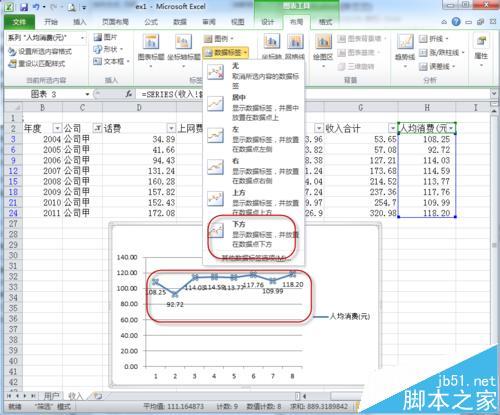
11、这样"带数据标记的折线图"就完成了。
